Können Sie kein Spiel auf der Roblox-Plattform spielen? Erhalten Sie jedes Mal, wenn Sie versuchen, sich anzumelden, die Fehlermeldung „Roblox-Fehlercode 112“? Sie sind nicht der Einzige, der sich darüber beschwert. In diesem Leitfaden besprechen wir, warum dieser Fehler auftritt und wie Sie ihn beheben können.
- Lesen Sie auch: Roblox-Fehler 264: Gründe und Behebung
Die überaus beliebte Online-Gaming-Plattform Roblox hat die Gaming-Welt im Sturm erobert. Aber wie jede andere Multiplayer-Onlineplattform ist auch sie nicht frei von Fehlern und Bugs. Ein solcher Fehler, über den sich die Community häufig beschwert, ist der Roblox-Fehlercode 112. Er tritt normalerweise aufgrund falscher Anmeldungen auf. Diese Fehlermeldung bedeutet, dass Sie kein Spiel auf der Roblox-Plattform spielen können. Ziemlich frustrierend, oder? Nun, hier ist eine Schritt-für-Schritt-Anleitung, wie Sie den Fehler sofort beheben können.
Warum erhalten Sie den Roblox-Fehlercode 112?
Wie oben erwähnt, tritt dieser Fehler aufgrund falscher Anmeldeinformationen auf. Abgesehen davon gibt es mehrere Gründe, warum Sie diese Fehlermeldung erhalten, während Sie versuchen, sich bei Ihrem Roblox-Konto anzumelden. Sie sind wie folgt:
- Falsche Anmeldedaten.
- Schlechte oder instabile Internetverbindung.
- Probleme mit dem Roblox-Server.
- Von Ihnen verwendete Antivirensoftware blockiert häufig die Verbindung Ihres PCs mit dem Spieleserver.
- Beschädigte Spieledateien.
- Lesen Sie auch: Roblox-Fehlercode 279: Gründe und Behebung
Wie behebe ich den Roblox-Fehlercode 112?
Hier sind einige effektive Lösungen, die Ihnen helfen können, den Roblox-Fehlercode 112 zu beseitigen, sobald Sie ihn erhalten.
Anmeldedaten überprüfen:
Einer der Hauptgründe für diese Fehlermeldung ist die Eingabe eines falschen Benutzernamens oder Passworts. Die beste Lösung besteht darin, die Anmeldeinformationen jedes Mal zu verdoppeln, wenn Sie versuchen, Roblox auf Ihrem Gerät zu starten.
Überprüfen Sie den Roblox-Serverstatus:
Aufgrund eines Ausfalls oder einer geplanten Wartung kann der Spieleserver ausfallen. In diesem Fall erhalten Sie möglicherweise den Roblox-Fehlercode 112. Die zweite Lösung, die Sie ausprobieren können, wenn die oben beschriebene Methode nicht funktioniert, besteht darin, das Spiel zu überprüfen Server Status. Wenn es Probleme gibt, können Sie nur warten, bis die Server wieder online sind.
Prüfe deine Internetverbindung:
Um ein Spiel auf Roblox spielen zu können, ist eine stabile Internetverbindung das Wichtigste. Wenn Ihre Internetverbindung nicht über die erforderliche Geschwindigkeit verfügt, kann der Roblox-Fehlercode 112 auftreten. Um dies zu beheben, führen Sie einen Geschwindigkeitstest durch. Wenn Ihre WLAN-Verbindung nicht reagiert, können Sie den Router zurücksetzen und die Verbindungen erneut wiederherstellen.
Antivirensoftware (vorübergehend) deaktivieren:
Oft lässt die von Ihnen verwendete Antivirensoftware nicht zu, dass Ihr Gerät eine Verbindung zum Roblox-Server herstellt. In diesem Fall können Sie beim Spielen von Roblox lediglich das Antivirensystem deaktivieren. Sobald Sie mit dem Spielen fertig sind, schalten Sie es ein.
Roblox-Cache leeren:
Dieser Fehler wird häufig aufgrund beschädigter Roblox-Cache-Dateien angezeigt. Am besten leeren Sie den Cache. Befolgen Sie die unten aufgeführten Schritte und leeren Sie den Roblox-Cache:
- Lesen Sie auch: Roblox-Fehlercode 403: So beheben Sie ihn
Roblox deinstallieren und neu installieren:
Oftmals lässt sich Ihr Fehlerproblem einfach dadurch lösen, dass Sie Roblox deinstallieren und erneut installieren. Befolgen Sie dazu einfach die folgenden Schritte:
Kontaktieren Sie das Roblox-Supportteam:
Wenn keine der oben genannten Lösungen funktioniert, wenden Sie sich einfach an Roblox-Unterstützung Team und registrieren Sie Ihre Beschwerden.
Das ist alles, was wir zum Roblox-Fehlercode 112 haben. Ich hoffe, dass die oben genannten Methoden für Sie funktionieren und Sie wieder Roblox spielen können.
Beitragsaufrufe: 3.783







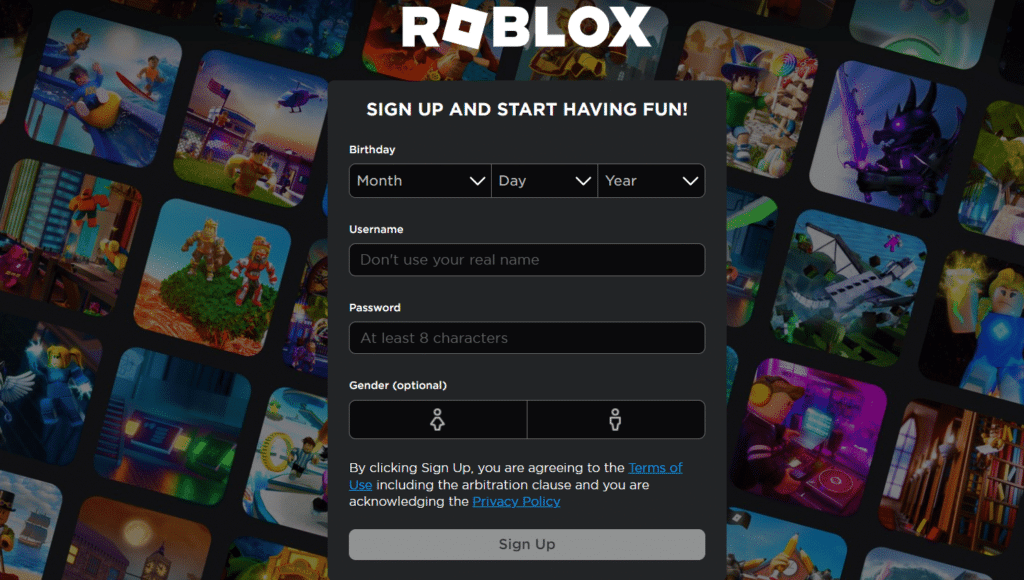
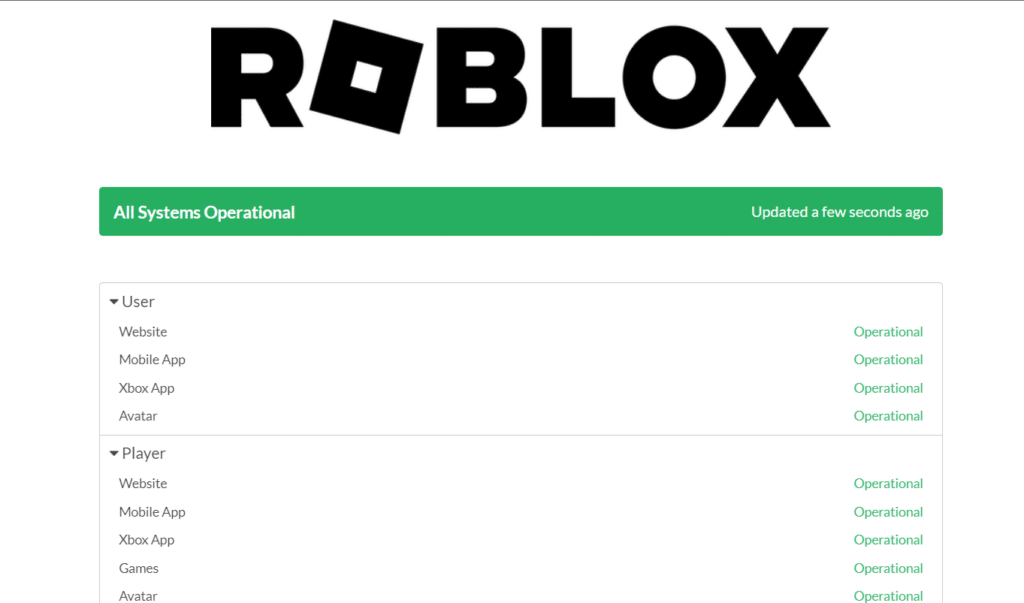



Hinterlasse eine Antwort